![오류 메시지
www.iros.go.kr 내용:
ErrCode [10000148]
ErrMsg [해당 폴더에 대한 쓰기 권한이 없습니다.]](http://t1.daumcdn.net/tistory_admin/static/images/xBoxReplace_250.png)
인터넷등기소에서 확정일자를 받기 위해 서류를 제출하면 위와 같은 오류가 나오면서 진행이 안 되는 경우가 있습니다.
이 오류 때문에 거의 키보드를 반으로 쪼갤 뻔했지만 겨우겨우 해결하고 서류를 제출해서 확정일자를 받았습니다.

사람마다 컴퓨터 환경이 달라서 100% 성공한다는 보장은 없습니다.
성공 못하면 주민센터로 직접 방문하셔야 합니다.
먼저 서류를 제출하려면 공인인증서가 있어야 되는데
(주식 프로그램 HTS에서 사용하던 공인인증서도 가능)
만약 없으시다면 먼저 오류가 해결되고 나중에 만드셔도 됩니다.
오류 해결이 안 돼서 주민센터에 방문하셔야 할 분들은 공인인증서가 필요 없습니다.
그리고 가장 중요한 점이 브라우저를 가능하면 인터넷 익스플로러(IE: Internet Explorer)로 하는 것이 정신 건강 증진에 매우 큰 도움이 됩니다.
엣지 브라우저에서 익스플로러 모드로 성공했다는 분도 있지만 제 경우에는 이 방법이 안 통해서 익스플로러로 했습니다.
익스플로러가 없으시다면 꼭 익스플로러를 먼저 구하시는 것을 강력 추천드립니다.
익스플로러 버전은 7~11버전까지 되는 것으로 알고 있고 저는 11버전으로 해서 성공했습니다.
제가 사용했던 익스플로러 버전

익스플로러를 구하셨다면 옵션을 먼저 조정해야 합니다.

↑ 익스플로러 우측 상단에 톱니바퀴 모양의 버튼을 누르고 인터넷 옵션 메뉴를 클릭합니다.

↑ 1. 인터넷 옵션에서 보안 탭을 선택하고
2. 인터넷 영역을 선택한 후
3. 보안 수준을 보통(가장 아래쪽)으로 바꿉니다.

↑ 1. 신뢰할 수 있는 사이트 영역을 선택하고
2. 보안 수준을 최소(가장 아래쪽)으로 바꾸고
[ ] 보호 모드 사용이라고 쓰여있는 체크박스를 확인합니다.
이 체크박스에 체크가 되어 있으면 안 됩니다.
만약 체크가 이미 되어 있다면 해제하시고 체크가 되어 있지 않으면 그대로 두면 됩니다.
3. 사이트 버튼을 누릅니다.

↑ 그러면 신뢰할 수 있는 사이트 메뉴가 나오는데
1번에 http://www.iros.go.kr 이라고 정확하게 작성합니다.
(https라고 적으시면 안 됩니다. http입니다.)
2번에 있는 체크 박스를 해제합니다.
이미 체크가 되어 있으면 해제하고 원래 체크가 안 되어 있었다면 그대로 둡니다.
3번 추가 버튼을 누릅니다.

↑ 제대로 추가가 됐다면 위 화면처럼 나옵니다.
웹 사이트 영역에 http://www.iros.go.kr 이라고 제대로 쓰여 있는지
다시 확인합니다.(철자가 틀리면 안 됩니다)
확인이 끝났으면 닫기 버튼을 누릅니다.

↑ 인터넷 옵션 화면에서 적용 버튼을 먼저 누른 후 마지막으로 확인 버튼을 누릅니다.
이제 익스플로러 설정은 끝났습니다.
인터넷등기소
대법원 인터넷등기소
www.iros.go.kr
↑ 익스플로러에서 인터넷 등기소로 이동 후 서류 제출 작업을 계속 진행하면 됩니다.
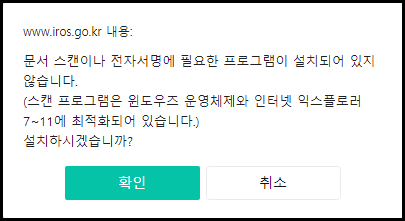
↑ 작업 진행 중에 위 메시지가 계속 나온다면 처음에 한 번은 확인 버튼을 눌러서 프로그램을 설치하고 프로그램 설치 후 위 메시지가 또 나오면 취소 버튼을 눌러서 그냥 닫으면 됩니다.
(프로그램을 설치해도 위 메시지가 계속 나옵니다)

↑ 마지막에 제출 버튼을 눌러서 오류 메시지가 안 나오고

↑ 공인인증서 선택 화면이 나오면 성공하신 겁니다.
공인인증서가 있으시면 이 화면에서 선택하면 되고 없으시다면 새로 발급받으면 됩니다.
이 방법으로 해도 안 되면 다른 방법을 찾아보거나 주민센터에 방문하셔야 합니다.
그럼 반드시 성공하여 주민센터에 방문하지 않기를 기원하겠습니다.
'부동산' 카테고리의 다른 글
| 인터넷으로 전입신고하기(온라인 전입신고) (0) | 2024.04.04 |
|---|---|
| 주민센터 방문 없이 인터넷으로 확정일자 받기 (0) | 2022.04.02 |
| 임대차3법: 부동산에서 임대차 갱신 계약할 때 계약 갱신 요구권 행사 여부 확인서 작성법 (0) | 2021.04.14 |
| 양도가액에 따른 양도소득세 실시간 계산 (0) | 2020.08.04 |


댓글